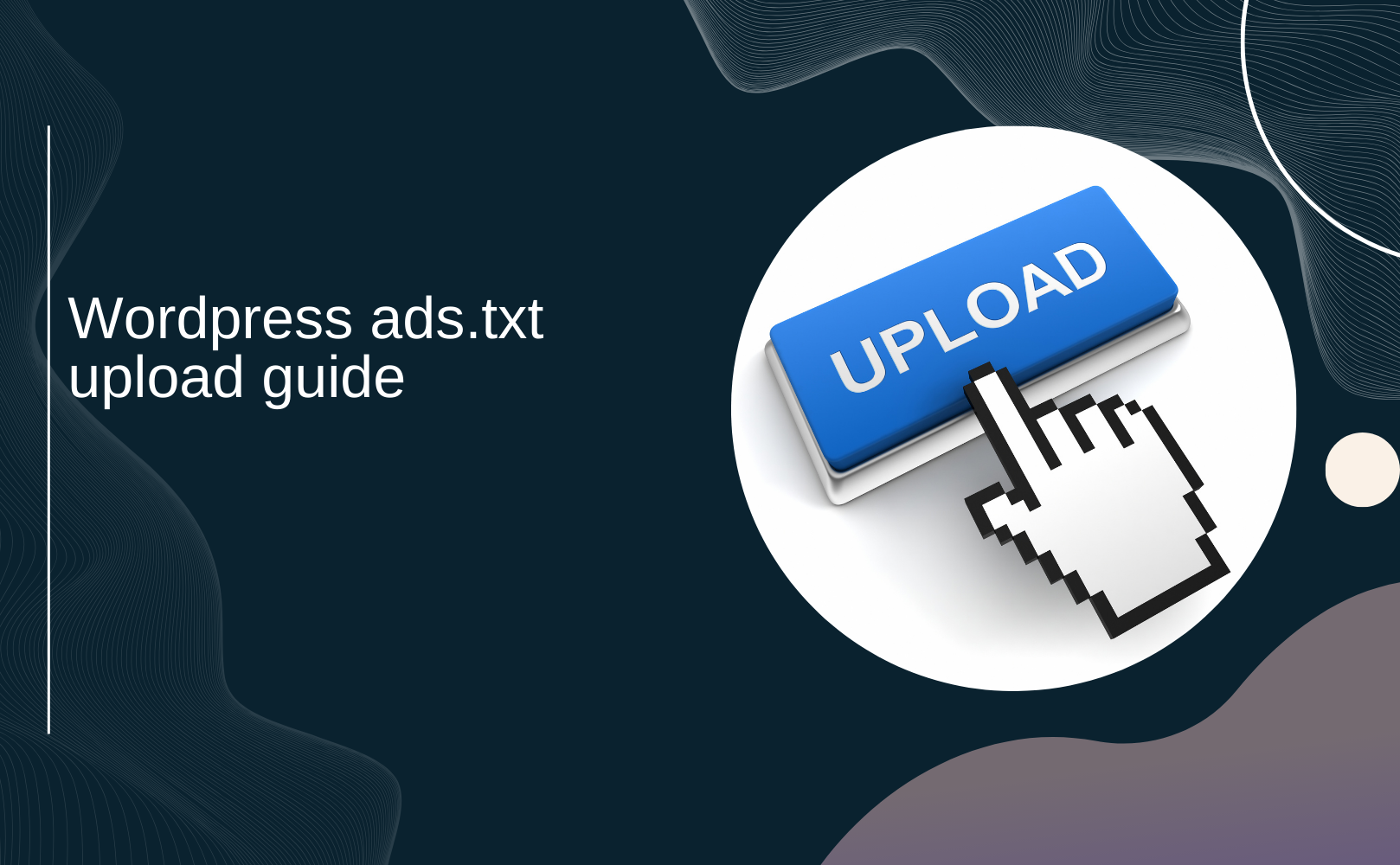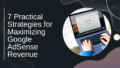워드프레스로 애드센스를 운영 중이라면 한 번쯤은 ‘ads.txt 파일을 설정하라’는 메시지를 보셨을 거예요.
이 메시지를 무시하면 광고 수익이 줄어들 수 있기 때문에 꼭 처리해줘야 하는 필수 작업이에요!
오늘은 이 ads.txt 파일을 정확하게, 그리고 깔끔하게 워드프레스 사이트에 업로드하는 방법을 정리해볼게요.
ads.txt 파일이 뭐야?
먼저 간단히 설명하자면, ads.txt는 Authorized Digital Sellers의 줄임말이에요.
쉽게 말해서 “이 광고는 내가 허락한 광고야!”라고 말해주는 인증서 같은 역할을 해요.
애드센스뿐만 아니라 대부분의 광고 네트워크들이 이 파일을 요구하기 때문에 꼭! 설정해줘야 해요.
ads.txt 파일, 어디에 업로드해야 할까?
ads.txt 파일은 꼭! 사이트의 루트 디렉터리에 업로드되어야 해요.
즉, 브라우저 주소창에 https://내도메인.com/ads.txt 이렇게 쳤을 때
ads.txt 내용이 바로 보이는 위치여야 해요.
1. 일반 웹호스팅을 쓰고 있다면?
FTP로 접속했을 때 public_html, www, 또는 html이라는 폴더가 보여요.
이 폴더들이 루트 디렉터리랍니다.
ads.txt 파일을 이 폴더 안에 넣어주면 끝이에요.
2. 워드프레스 설치 경로에서 확인하는 방법
워드프레스 설치 폴더에는 wp-admin, wp-content, wp-includes 폴더가 보여요.
이 폴더들이 보인다면 그 위치가 바로 루트 디렉터리!
거기에 ads.txt 파일을 올리면 돼요.
3. AWS Lightsail 같은 Bitnami 기반 서버라면?
조금 특이하게 루트 디렉터리 경로가 /opt/bitnami/apps/wordpress/htdocs에 있어요.
이 경로까지 들어가서 ads.txt 파일을 업로드해주면 돼요.
어떻게 업로드하지?
업로드 방법은 다양하지만, 대표적으로 3가지 방법이 있어요.
1. FTP/SFTP 사용하기
무료 FTP 프로그램인 **파일질라(FileZilla)**를 많이 쓰죠!
FTP 접속 정보를 입력하고 사이트에 접속하면, 루트 디렉터리를 찾을 수 있어요.
여기에 ads.txt 파일을 드래그해서 넣어주면 돼요.
2. 웹호스팅의 파일 매니저 사용하기
cPanel이나 호스팅에서 제공하는 파일 관리자에 접속해서 업로드하는 방법이에요.
인터넷 창으로 바로 접속 가능하니까 FTP 프로그램 설치가 귀찮을 때 유용해요!
3. 플러그인으로 설정하기
FTP 접근이 어렵거나 코드가 어려운 분들에게 딱!
Ads.txt Manager 같은 플러그인을 워드프레스 관리자 페이지에서 설치하면
플러그인 설정창에 직접 광고 네트워크의 정보를 입력할 수 있어요.
이 방법도 결과적으로는 루트에 ads.txt를 생성해주는 방식이에요.
적용이 잘 됐는지 확인하는 방법
모든 작업을 다 했다고 해도 진짜 적용됐는지 확인은 필수!
브라우저 주소창에 https://도메인/ads.txt를 입력해서
파일 내용이 제대로 나오는지 확인해보세요.
만약 아무것도 안 보이거나 404 에러가 뜬다면 위치를 잘못 잡은 거예요.
실수 많이 하는 포인트는?
wp-content나wp-admin폴더 안에 ads.txt 파일을 넣는 경우 ❌.txt확장자를 빠뜨리는 경우 ❌- 파일명을 잘못 입력하거나 오타가 있는 경우 ❌
- ads.txt를 테마나 플러그인 폴더 안에 넣는 경우 ❌
무조건 사이트 루트 디렉터리! 이걸 꼭 기억하세요 😎
요약해서 다시 보기
| 환경/호스팅 | ads.txt 업로드 위치 |
|---|---|
| 일반 웹호스팅 | public_html, www, html 등 루트 폴더 |
| 워드프레스 루트 | wp-admin, wp-content, wp-includes가 보이는 경로 |
| AWS Lightsail | /opt/bitnami/apps/wordpress/htdocs |
| 플러그인 사용 | 워드프레스 관리자 > Ads.txt 관련 플러그인 설정 |
ads.txt 파일은 광고 수익과 직결되기 때문에
설정을 안 하거나 잘못하면 수익 손실로 이어질 수 있어요.
처음엔 조금 복잡하게 느껴질 수도 있지만,
한 번만 제대로 설정해두면 이후에는 신경 쓸 일이 거의 없답니다!